- Автор Jason Gerald [email protected].
- Public 2023-12-16 11:22.
- Соңғы өзгертілген 2025-01-23 12:25.
Windows 7 жүйесін жоқ компьютерге орнатқыңыз келе ме? Windows дискі бұзылған жағдайда сақтық көшірме орнатқысы келеді ме? Windows орнату файлдарын жүктелетін USB флэш -жадына жылжыту үшін осы мақаладағы нұсқаулықты орындаңыз (жүктеу үшін қолдануға болады).
Оңай жол
Файлдың атын өзгерту
- Флэш -дискіні компьютерге қосыңыз (егер сіз файлдарды көшіріп, флэш -дискіні жүктелетін етіп қойсаңыз), содан кейін орнату файлдары сақталатын қалтаны ашыңыз.
- «Boot.mgr» файлын «ntldr» деп өзгертіңіз (тырнақшасыз), ол жұмыс істеуі керек!
-
Қатты дискіден емес, алдымен флэш -дискіден (жүктеу) жасаңыз. Көптеген компьютерлер жүктеу реттілігінің параметрлеріне қол жеткізу үшін 'F12' немесе 'Del' пернелерін қолдайды.
Қадам
4 бөлімнің 1 бөлігі: Windows 7/Vista ISO файлдарын құру немесе алу

Windows 7 немесе Vista жүктелетін USB дискісін жасаңыз 1 -қадам Қадам 1. Тегін жазу бағдарламасын орнатыңыз
Интернетте ақысыз жазудың әртүрлі бағдарламаларын таба аласыз. Сізге ISO файлдарын жасай алатын бағдарлама қажет.
Егер сізде Windows 7 Microsoft корпорациясынан жүктелген ISO файлы ретінде болса, келесі бөлімге өтіңіз

Жүктелетін Windows 7 немесе Vista USB дискісін жасаңыз 2 -қадам Қадам 2. Windows 7 DVD дискісін салыңыз
Файлдарды жазу бағдарламасын іске қосыңыз. «Кескін жасау» немесе «Кескінге көшіру» сияқты опцияларды іздеңіз. Сұралған кезде DVD дискісін көзі ретінде таңдаңыз.

Windows 7 немесе Vista жүктелетін USB дискісін жасаңыз 3 -қадам Қадам 3. Жасалған ISO файлын сақтаңыз
Файл үшін есте сақтау оңай атау мен сақтау орнын орнатыңыз. Жасалған ISO өлшемі көшірілген дискідегідей болады. Бұл сізге компьютердің қатты дискісінде бірнеше ГБ бос орын қажет екенін білдіреді. Жеткілікті сақтау орны бар екеніне көз жеткізіңіз.
ISO файлын жасау үшін компьютер мен DVD дискісінің жылдамдығына байланысты ұзақ уақыт қажет болады
4/2 бөлігі: Жүктелетін флэш -дискіні құру

Жүктелетін Windows 7 немесе Vista USB дискісін жасаңыз 4 -қадам Қадам 1. «Windows 7 USB/DVD жүктеу құралы» жүктеп алыңыз
Сіз оны Microsoft сайтынан ақысыз ала аласыз. Атауында «Windows 7» деп жазылғанымен, бұл құралды Windows Vista ISO құру үшін де қолдануға болады және Windows -тың барлық дерлік нұсқаларында жұмыс істей алады.

Жүктелетін Windows 7 немесе Vista USB дискісін жасаңыз 5 -қадам Қадам 2. Бастапқы файлды таңдаңыз
Бұл бірінші қадамда жүктелген немесе жасалған ISO файлы. Әрі қарай, Келесі түймесін басыңыз.

Жүктелетін Windows 7 немесе Vista USB дискісін жасаңыз 6 -қадам Қадам 3. USB флэш -дискісін таңдаңыз
Сізге файлды DVD немесе USB флэш -жадына жазғыңыз келетінін таңдау мүмкіндігі беріледі. Бұл нұсқаулықта USB құрылғысын басу керек.

Жүктелетін Windows 7 немесе Vista USB дискісін жасаңыз 7 -қадам Қадам 4. USB флэш -дискісін таңдаңыз
Флэш -дискінің компьютерге дұрыс қосылғанын тексеріңіз. Windows орнату файлдарын көшіру үшін флешкада кемінде 4 ГБ бос орын болуы керек.

Жүктелетін Windows 7 немесе Vista USB дискісін жасаңыз 8 -қадам Қадам 5. Құралдың жұмысын аяқтауын күтіңіз
Бұл құрал USB флэш -жадын дұрыс жүктеу үшін пішімдейді, содан кейін ISO файлын флэш -дискіге көшіреді. Процесс компьютердің жылдамдығына байланысты 15 минутқа дейін созылуы мүмкін.
4 -тің 3 -бөлігі: Пәрмен жолын пайдалану

Жүктелетін Windows 7 немесе Vista USB дискісін жасаңыз 9 -қадам Қадам 1. Флэш -дискіні компьютерге қосыңыз
Алдымен флэш -дискіні USB портына қосыңыз, содан кейін оның барлық мазмұнын компьютердің қатты дискісіндегі қауіпсіз жерге көшіріңіз.

Windows 7 немесе Vista жүктелетін USB дискісін жасаңыз 10 -қадам Қадам 2. Әкімші ретінде пәрмен жолын іске қосыңыз
Пәрмен жолын іске қосу үшін (пәрмен жолы) Бастау түймесін басып, CMD іздеңіз. Пайда болған іздеу нәтижесін тінтуірдің оң жақ түймесімен нұқыңыз, содан кейін '' түймесін басыңыз Әкімші ретінде іске қосу » сондықтан сіз оны әкімші ретінде қолданасыз.

Жүктелетін Windows 7 немесе Vista USB дискісін жасаңыз 11 -қадам Қадам 3. Diskpart құралының көмегімен флешка нөмірін табыңыз
Ол үшін пәрмен жолына мына пәрменді теріңіз: DISKPART
- DISKPART іске қосу арқылы компьютерде DISKPART нұсқасы мен сіз пайдаланатын компьютердің аты көрсетіледі.
- Барлық диск жетектерін көрсету үшін «тізім дискісін» теріңіз. Флешкаға берілген сандарға назар аударыңыз.

Жүктелетін Windows 7 немесе Vista USB дискісін жасаңыз 12 -қадам Қадам 4. Флэш -дискіні пішімдеңіз
Төмендегі командалар тізімін бірінен соң бірін іске қосыңыз. Диск 1 сөздерін DISKPART -тан алған Диск санына ауыстырыңыз.
дискіні таңдаңыз 1
таза
бастапқы бөлімді құру
бөлімді таңдаңыз 1
белсенді
fs = NTFS QUICK форматы
тағайындау
Шығу

Жүктелетін Windows 7 немесе Vista USB дискісін жасаңыз 13 -қадам Қадам 5. Флэш -дискіні жүктелетін етіп жасаңыз
Windows 7/Vista бумасымен бірге келетін bootsect құралын пайдаланыңыз. Мұны қалай жасауға болады:
- Windows 7/Vista дискісін салыңыз және DVD диск жетегінің әрпіне назар аударыңыз. Бұл нұсқаулықта DVD дискісі D: орналасқан, ал флешка G:.
- Bootsect сақталатын каталогқа өтіңіз.
D:
cd d: / boot
- Bootsect көмегімен жүктелетін флэш -дискіні жасаңыз. Бұл флэш -дискіні BOOTMGR үйлесімді кодымен жаңартады және оны Windows 7/Vista жүктеуге дайындайды.
- Пәрмен шақыруын жабыңыз.
BOOTSECT. EXE /NT60 G:
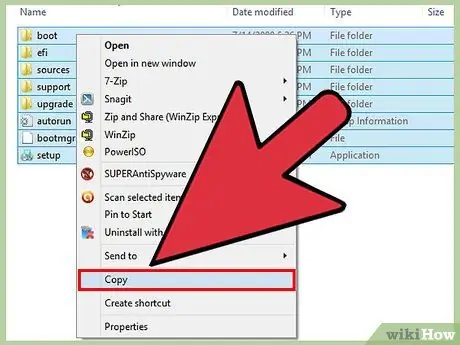
Қадам 6. Windows 7/Vista дискісіндегі барлық файлдарды пішімделген флешкаға көшіріңіз
Windows Explorer -ді пайдалану - ең жылдам және қауіпсіз әдіс. Windows DVD дискісін ашыңыз, барлық деректерді таңдаңыз, содан кейін оны флэш -дискіге сүйреңіз. Бұл файлды көшіру процесі бірнеше минутқа созылуы мүмкін.
4/4 бөлігі: Windows жүйесін орнатуға дайындық
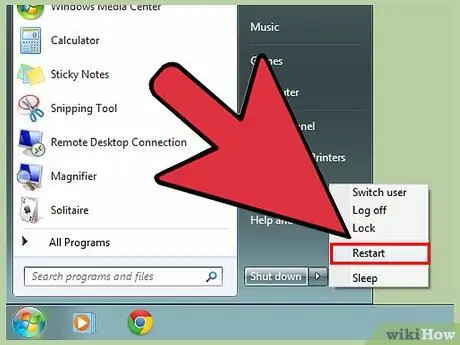
Қадам 1. Жүктеу ретін өзгертіңіз
Флэш -дискіден жүктеу үшін BIOS -ды флэш -диск жүктеу тізімінде бірінші болып, қатты дисктің үстінде болатындай етіп орнатыңыз. BIOS -ты ашыңыз, компьютерді қайта іске қосып, Орнату мәзіріне кіру үшін ұсынылған пернені басыңыз. Кілт компьютер өндірушісіне байланысты өзгереді, бірақ әдетте Del, F2, F10 немесе F12.
BIOS -та жүктеу мәзірін ашыңыз. Бірінші жүктеу құрылғысын флэш -дискіге ауыстырыңыз. Флэш -дискінің компьютерге қосылғанын тексеріңіз, сонда опциялар пайда болады және оларды таңдауға болады. Компьютер өндірушісіне байланысты жазылатын нәрсе алынбалы құрылғы немесе флэш -дискінің үлгісі болуы мүмкін
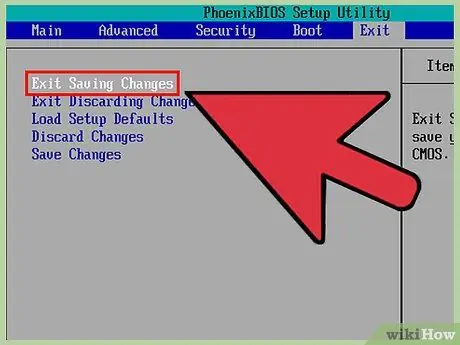
Қадам 2. Енгізілген өзгерістерді сақтап, компьютерді қайта іске қосыңыз
Егер жүктеу реттілігі дұрыс орнатылса, Windows 7/Vista қондырғысы компьютер өндірушісінің логотипі жойылғаннан кейін жүктеледі.
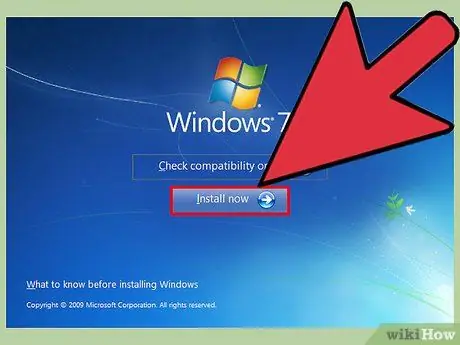
Қадам 3. Windows жүйесін орнатыңыз
Орнату процесі жүктеледі және Windows жүйесін орнату басталады. Қосымша ақпарат алу үшін Windows 7 жүйесін орнату туралы оқыңыз.






